
Exporta todos tus datos de Instagram: contactos, fotos y más
Exporta todos tus datos de Instagram: contactos, fotos y más. Si tienes alguna inquietud recuerda contactarnos a través de nuestras redes sociales, o regístrate y déjanos un comentario en esta página. También puedes participar en el WhatsApp. Si usas Telegram ingresa al siguiente enlace.
Al igual que ocurre en Facebook en Instagram podemos descargar todos los datos que hemos ido acumulando en la red social. Si necesitas descargarlos, nosotros te vamos a contar como puedes hacerlo y que es lo que tendremos cuando lo hagamos.
Lo cierto es que no podemos exportar los contactos que tenemos en Instagram de manera unilateral, puesto que para conseguirlo también tenemos que descargar el resto de los datos que tenemos en la red social.
Esta tarea se puede hacer de manera oficial, es decir, desde la propia web de Instagram o desde nuestro dispositivo móvil. Pero debemos tener claro que no podremos elegir que descargamos, ya que cuando realizamos los pasos que os vamos a comentar, el archivo resultante implementará todo lo que hemos hecho en la red social.
Descargar por la web: Exporta todos tus datos de Instagram
Como ya te hemos comentado podemos descargar todos estos datos por medio de la página web oficial de Instagram, siguiendo unos sencillos pasos que te vamos a contar a continuación:
- Abrimos la página web de la red social.
- Nos pedirá que pongamos el correo electrónico con el que nos dimos de alta y la contraseña.
- Una vez ya dentro, pulsamos en icono que sale en la parte superior derecha, que es el nuestro propio.
- En el desplegable que veremos, seleccionamos Configuración.
- Ahora es el momento de entrar en Privacidad y seguridad.
- En la siguiente pantalla debemos ir hacia abajo hasta que veamos la opción donde pone Descarga de datos y justo debajo en color azul debemos tener Solicitar descarga.
- En ese momento nos manda a una nueve ventana donde pone Obtén una copia de lo que has compartido en Instagram.
- Justo en la parte de abajo debemos poner el email en el que queremos que nos avise cuando esté lista la copia de seguridad que nos van a realizar. Verás como de primeras sale el correo electrónico de tu cuenta de Instagram, pero podemos poner otro si así lo estimamos necesario.
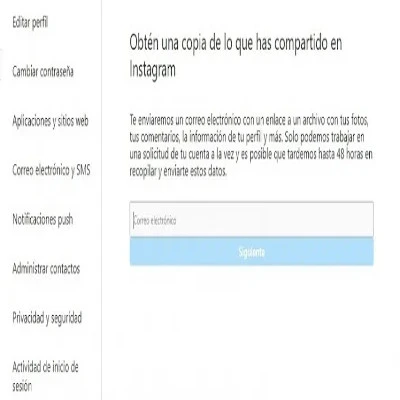
- Seguidamente pulsamos en Siguiente. Veremos cómo nos indica que todo ha salido bien y que debemos esperar un máximo de 2 días para que la copia de seguridad esté lista. Aunque la mayoría de las veces está antes.
- Cuando recibas un correo electrónico indicándote que el archivo solicitado ya está listo. Solamente debes pulsar en Descargar datos y te llevará a la web de Instagram otra vez.
- Nos van a pedir nuestro usuario y contraseña como medida preventiva.
- Después de introducirla veremos cómo nos lleva a una página donde tendremos un letrero en azul, justo en la parte derecha de la pantalla, donde pone Descargar datos. Debemos pulsarlo y se iniciará la descarga de un archivo ZIP donde estará la copia de seguridad que ha realizado Instagram.
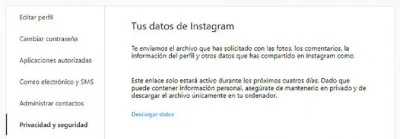
Descargar desde el móvil
Si necesitamos descargar esta misma copia de seguridad por el teléfono móvil, tantos los pasos como la forma es muy similar a la que hemos realizado en la web.
- Abrimos la aplicación de Instagram.
- Pulsamos en el icono de la parte inferior izquierda de la pantalla, es decir, sobre el nuestro.
- Ahora que estamos en nuestro perfil, es el momento de hacer clic en las tres rayas verticales que están en la parte superior derecha.
- Veremos que abajo del todo sale Configuración, lugar donde debemos pulsar.
- En este momento buscamos donde pone Seguridad y pulsamos.
- Como nos ha llevado a otra ventana, es el momento para que pulsemos dentro de Descargar Datos.
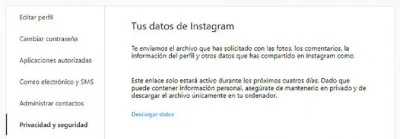
- Nos pedirá el correo electrónico en el que queremos que nos manden la notificación de que la copia de seguridad está realizada. una vez introducido, pulsamos en Siguiente.
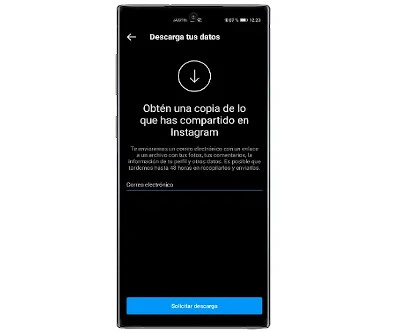
- Ahora debemos esperar un máximo de 48 horas y cuando nos llegue la notificación al email, solo debemos pulsar en Descargar Datos.
- En ese momento nos mandará a la aplicación y nos pedirá que introduzcamos nuestras credenciales, como medida de seguridad.
- Seguidamente nos pedirá donde descargar la copia de seguridad, que hemos recibido en formato ZIP, en nuestro teléfono móvil.
¿Qué contiene la copia de seguridad?
Cómo ya te hemos comentado la copia de seguridad se descarga en un archivo ZIP, el cual debes descomprimir para ver todo aquello que contiene. La inmensa mayoría del contenido está en formato json. Un formato que no nos permitirá ver la información de una manera clara, a no ser que utilicemos algún tipo de visor como puede ser JSON Editor Online.
Los datos que tenemos en la copia de seguridad son los siguientes:
- contacts.json: aquí tenemos la lista de contactos que teníamos almacenada en Instagram.
- comments.json: en este caso tenemos todos los comentarios que hemos ido haciendo en Instagram a lo largo del tiempo que lo hemos tenido activo.
- connections.json: en este archivo habrá constancia de nuestros seguidores, de a quien seguimos nosotros, de aquellos usuarios a los que hayamos bloqueado, de todas las peticiones de seguimiento y de que hashtags son aquellos que estábamos siguiendo.
- media.json: en esta ocasión tendremos todos los metadatos de las historias publicadas, de las fotos y vídeos que hemos colgado, de todas aquellas fotos que hemos ido cambiando en nuestro perfil y de las fotos que hemos enviado por medio de la red social.
- messages.json: todas las conversaciones que hemos mantenido durante los años en Instagram quedaran guardadas en este archivo.
- likes.json: incluye una lista de todas las fotos y comentarios a los que has hecho me gusta.
- profiles.json: aquí es donde guarda la información de nuestro perfil. No guarda todos los perfiles que hemos tenido, sino solamente el último que teníamos en el momento de hacer la copia de seguridad.
- searches.json: las últimas búsquedas que hemos realizado estarán presentes en este archivo. Ocurre como en el caso anterior, solamente guardas las últimas que hayamos realizado.
- settings.json: en este archivo es donde tenemos toda la configuración que teníamos en Instagram, es decir, todos aquellos parámetros que marcaban el funcionamiento de la aplicación.
Después también veremos como las fotos y vídeos que hemos utilizado en Instagram, así como todo los que hemos puesto en las Stories e incluso la última foto de nuestro perfil, las tendremos guardadas en otras carpetas que están ordenadas por tipo, y que en cada una de ellas hay subcarpetas que indican cada mes en concreto.
De esta manera podemos conservar todo aquello que hemos ido acumulando en Instagram. No podremos conseguir solo los contactos en concreto, pero dentro de todos los datos que nos proporciona esta copia de seguridad, también los tendremos.


